ブックを作成後、管理画面でページの移動・追加・削除・差替をすることが可能です。
ブックのURLは変更せず、ブックの内容を差し替えたい場合の操作方法は
「URLを変えずに内容を変更したい」をご参照ください。
目次 ▼クリックすると説明に移動します。
- 01. ページの移動
- 1)1ページずつ移動
- 2)複数ページまとめて移動
- 02. ページの追加
- 03. ページの削除
- 1)1ページずつ削除
- 2)複数ページまとめて削除
- 04. ページの差替
- 05. トラブル:アップロードができない
- 06. 注意事項
- 1)表紙の比率が基準
- 2)追加・差替のアップロード容量
- 3)作業時に表示される警告画面について
- 4)アクセス解析について
- 5)外部サーバー公開をしている場合
- 6)テキスト全文検索とテキスト表示モードについて
01. ページの移動
管理画面(上)「デザイン設定」をクリックし「ページ設定」から行います。
画面(左)ページリストから、移動したいページ画像を〈ドラッグ&ドロップ〉することで移動になります。
画面(左)ページリストから、移動したいページ画像を Ctrl(Cmd)+クリック または Shift+クリック で複数選択肢し〈ドラッグ&ドロップ〉することで移動になります。
02. ページの追加
管理画面(上)「デザイン設定」をクリックし「ページ設定」から行います。
① 画面(左)ページリストから、追加したいページの前ページを選択
(選択したページの次ページに追加)
② ページリスト(上)「≡」メニュー「ページ追加」または画面(下)「+」をクリック
③ 任意のファイルをアップロードします。
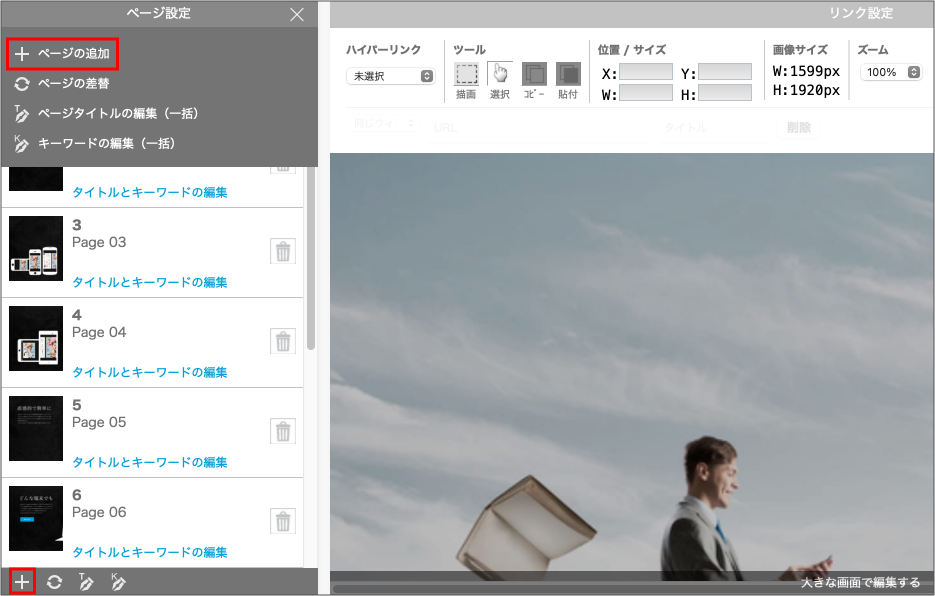
03. ページの削除
管理画面(上)「デザイン設定」をクリックし「ページ設定」から行います。
画面(左)ページリストから、削除したいページ画像の(右)「ゴミ箱」マークをクリックすることで削除になります。
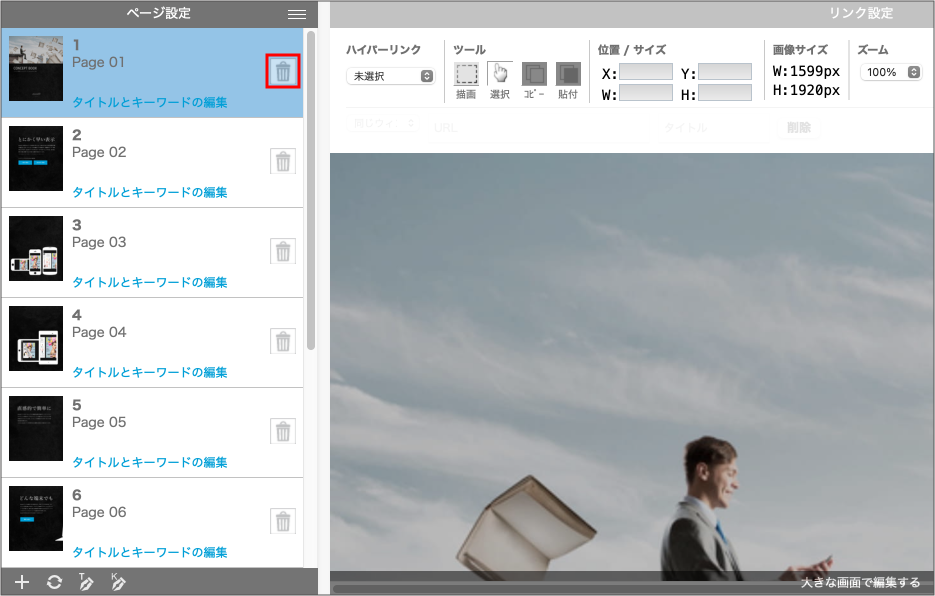
画面(左)ページリストから、削除したいページ画像を Ctrl(Cmd)+クリック または Shift+クリック で複数選択肢し、画面(上)「まとめて削除」をクリックすることで削除になります。
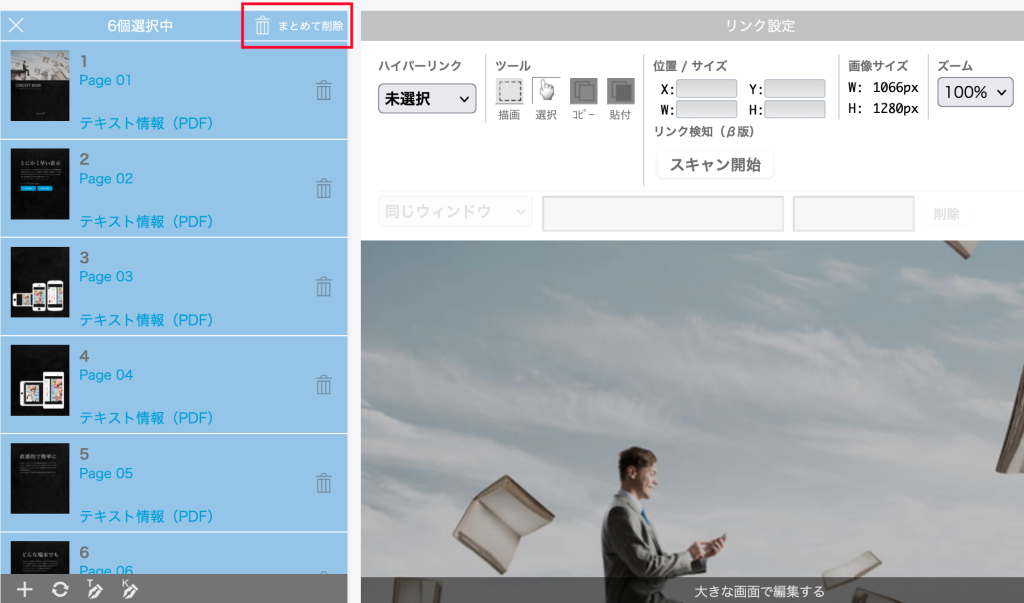
04. ページの差替
管理画面(上)「デザイン設定」をクリックし「ページ設定」から行います。
ページの差替は「ページタイトル」「キーワード」「リンク情報」は維持されます。
① 画面(左)ページリストから、差替したいページを選択
② ページリスト(上)「≡」メニュー「ページ差替」または画面(下)「◯矢印」をクリック
③ 任意のファイルをアップロードします。
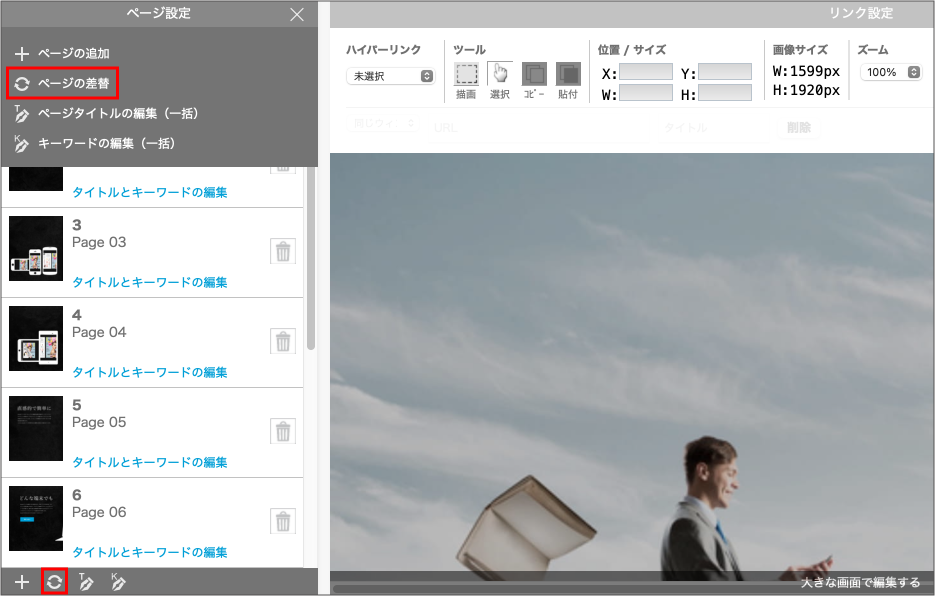
※ アップロード容量は追加されます。差替の対象となる1ページのみアップロードすることをお勧めします。
※ 複数ページを差替たい場合「ページの追加」をしてから、不要なページを削除する方法もあります。
05. トラブル:アップロードができない
エラーが発生してページの追加や差替が行えない際は
Q. 通信中にエラーが発生しましたという警告が出て、データがアップロードできませんをご参照ください。
06. 注意事項
ebook5は《表紙の縦横比率を基準》としています。
2枚目以降のページが表紙と異なる比率の場合、表紙に合わせて縮小/拡大してしまいます。
追加・差替するページは表紙と同じ縦横比をご使用ください。
追加・差替をすると新規作成時の元データにアップロードしたPDFの容量が追加されて蓄積します。
ページを削除しても空き容量は増えません。
プランの上限容量に達した際は「容量追加オプション」または
「ブックを新規作成して既存ブックのURLを適用する方法」をご検討ください。
管理画面でページの移動・削除・追加・差替のいずれかを行った際に、以下の警告画面が表示されます。
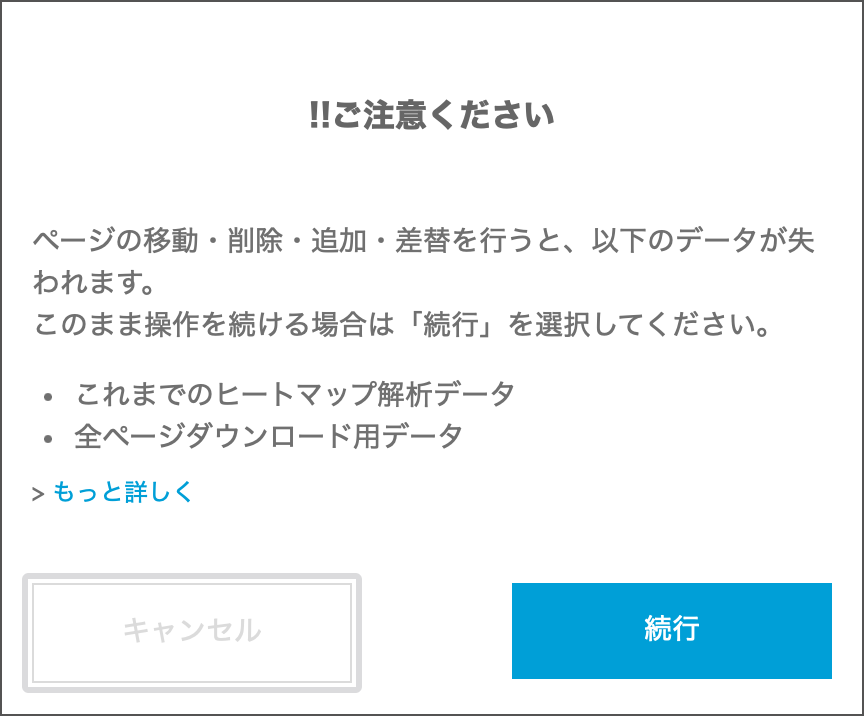
作業前にエクスポートすることをおすすめいたします。
作業後はブック閲覧画面と全ページダウンロード用PDFの内容に相違が生じるので、自動的に全ページダウンロードが無効になります。
再度有効にする場合は管理画面内「デザイン設定」から「全ページダウンロード」を許可し、最新情報の全ページダウンロード用PDFをアップロードしてください。
詳細は「Q. ページの移動・削除・追加を行うと表示される警告について」をご参照ください。
管理画面のアクセス解析はページの移動・追加・削除・差替をした場合、ブックを削除しない限り「その時点でのデータ」が残ります。
変更前と変更後のアクセス解析データが混在して保存されます。
ヒートマップ解析(ビジネス10以上対応)はページの移動・追加・削除・差替をすると
過去のデータが削除されますのでヒートマップ解析を利用されている方は作業前にエクスポートすることをおすすめします。
外部サーバー設定の「リソースファイルをダウンロード(開発者向)」のチェック有無によって移動・追加・削除・差替時の必要な作業が異なります。
※変更して保存すると、ファイルのダウンロードを促す画面が表示されます。
詳しくは外部サーバー公開機能の使い方ガイドをご参照ください。
「テキスト全文検索」「テキスト表示モード」に用いる文字情報は
ブックの新規作成時に「テキスト全文検索」を有効にしている場合に抽出します。
「テキスト全文検索」を無効にして新規作成したブックに、「テキスト全文検索」有効でページを追加・差替をすると追加・差替をしたページのみテキストの検索が可能になります。
その際「デザイン設定」画面の「テキスト全文検索」は自動で有効になりますが「テキスト表示モード」は無効のままです。
「テキスト表示モード」を有効にすると追加・差替をしたページのみ文字情報が表示されます。
